-
-
ビルド14.1-17.xまで
-
-
-
-
-
This content has been machine translated dynamically.
Dieser Inhalt ist eine maschinelle Übersetzung, die dynamisch erstellt wurde. (Haftungsausschluss)
Cet article a été traduit automatiquement de manière dynamique. (Clause de non responsabilité)
Este artículo lo ha traducido una máquina de forma dinámica. (Aviso legal)
此内容已经过机器动态翻译。 放弃
このコンテンツは動的に機械翻訳されています。免責事項
이 콘텐츠는 동적으로 기계 번역되었습니다. 책임 부인
Este texto foi traduzido automaticamente. (Aviso legal)
Questo contenuto è stato tradotto dinamicamente con traduzione automatica.(Esclusione di responsabilità))
This article has been machine translated.
Dieser Artikel wurde maschinell übersetzt. (Haftungsausschluss)
Ce article a été traduit automatiquement. (Clause de non responsabilité)
Este artículo ha sido traducido automáticamente. (Aviso legal)
この記事は機械翻訳されています.免責事項
이 기사는 기계 번역되었습니다.책임 부인
Este artigo foi traduzido automaticamente.(Aviso legal)
这篇文章已经过机器翻译.放弃
Questo articolo è stato tradotto automaticamente.(Esclusione di responsabilità))
Translation failed!
ライセンス
NetScaler Consoleは、インスタンスがhttpsプロトコルを介して検出された場合、NetScalerインスタンスを管理および監視するために、検証済みのNetScalerライセンスを必要とします。
NetScaler Consoleは、以下のライセンスエディションをサポートしています。NetScaler Consoleライセンスの購入については、NetScalerの営業担当者またはパートナーにお問い合わせください。
Expressエディション – Expressエディションライセンスを使用すると、任意の数のインスタンスを管理および監視できます。デフォルトでは、Expressエディションライセンスが適用されます。
Advancedエディション - これにより、検出されたアプリケーションを管理し、購入した仮想サーバーと無料の仮想サーバーの両方について分析を表示できます。
注意点:
-
ビルド13.1-9.x以前の場合、最大30個の検出されたアプリケーションまたは仮想サーバーを管理し、分析を表示できます。30個の検出されたアプリケーションまたは30個の仮想サーバーを超えて使用する場合は、Advancedライセンスを購入して適用する必要があります。たとえば、100個の仮想サーバーライセンスを購入した場合、最大130個の仮想サーバーライセンスを使用する権利があります。
-
ビルド13.1-12.x以降の場合、最大2個の検出されたアプリケーションまたは仮想サーバーを管理し、分析を表示できます。2個の検出されたアプリケーションまたは2個の仮想サーバーを超えて使用する場合は、Advancedライセンスを購入して適用する必要があります。たとえば、100個の仮想サーバーライセンスを購入した場合、最大102個の仮想サーバーライセンスを使用する権利があります。
ビルド13.1-12.xから14.1-17.xへのアップグレード後:
-
すべてのExpressデフォルト無料仮想サーバーは30日間機能し続けます。30日以内に2つの仮想サーバーを選択し、2つのデフォルトライセンスを適用できます。アップグレード後30日以内にユーザーによる操作がない場合、NetScaler Consoleはランダムに2つの仮想サーバーにライセンスを適用し、残りの仮想サーバーのライセンスを解除します。これらの仮想サーバーを有効にするには、新しいAdvancedライセンスを購入して適用する必要があります。
-
アップグレード後、NetScaler Consoleの動作には以下の変更点があります。
-
NetScaler Consoleは、必要なアクションを実行するためにさらに30日間を提供します。
-
30日間の期間中、30個のExpress無料仮想サーバーに対する新しい仮想サーバーの割り当てはブロックされます。
- たとえば、12.xにアップグレードする前の利用可能な仮想サーバーライセンスの数が30で、20個のライセンス済み仮想サーバーのみが使用されていた場合、30日間の期間中、20個の仮想サーバーのみを使用することが許可され、残りの10個の仮想サーバーにライセンスを付与することは許可されません。
-
ただし、30日間の期間中、管理者として、Advanced NetScaler Consoleライセンスを適用し、新しい仮想サーバーを割り当てることができます。
-
以下の表にライセンスの詳細を示します。
| 機能 | オプション | Expressエディション | Advancedエディション | NetScalerライセンス |
|---|---|---|---|---|
| アプリケーション | アプリケーションダッシュボード | 仮想サーバー2台まで | 購入済みのすべての仮想サーバーライセンスと追加の仮想サーバー2台に適用 | アプリケーションダッシュボード上のNetScaler Web App Firewall関連情報には、Premium (または) App Firewallライセンス付きAdvancedが必要です |
| Web Insight | 仮想サーバー2台まで | 購入済みのすべての仮想サーバーライセンスと追加の仮想サーバー2台に適用 | NA | |
| サービスグラフ | 仮想サーバー2台まで | 購入済みのすべての仮想サーバーライセンスと追加の仮想サーバー2台に適用 | NA | |
| 構成 > StyleBooks | 無制限 | 無制限 | NA | |
| セキュリティ | セキュリティダッシュボード | 仮想サーバー2台まで | 購入済みのすべての仮想サーバーライセンスと追加の仮想サーバー2台に適用 | セキュリティダッシュボード上のNetScaler Web App Firewall関連情報には、Premium (または) App Firewallライセンス付きAdvancedが必要です |
| セキュリティ違反 | 仮想サーバー2台まで | 購入済みのすべての仮想サーバーライセンスと追加の仮想サーバー2台に適用 | Premium (または) App Firewallライセンス付きAdvanced | |
| ユーザーとエンドポイント | 仮想サーバー2台まで | 購入済みのすべての仮想サーバーライセンスと追加の仮想サーバー2台に適用 | NA | |
| ゲートウェイ | HDX Insight | 仮想サーバー2台まで | 購入済みのすべての仮想サーバーライセンスと追加の仮想サーバー2台に適用 | Advanced (レポート作成 < 1時間) Premium (レポート作成 = 無制限) |
| Gateway Insight | 仮想サーバー2台まで | 購入済みのすべての仮想サーバーライセンスと追加の仮想サーバー2台に適用 | Advanced (レポート作成 < 1時間) Premium (レポート作成 = 無制限) | |
| インフラストラクチャ | インフラストラクチャ分析 | 無制限 | 無制限 | NA |
| インスタンス | 無制限 | 無制限 | NA | |
| SSLダッシュボード | 無制限 | 無制限 | NA | |
| イベント | 無制限 | 無制限 | NA | |
| ネットワーク機能 | 無制限 | 無制限 | NA | |
| ネットワークレポート | 無制限 | 無制限 | NA | |
| プールライセンス | 無制限 | 無制限 | NA | |
| 構成 > 構成ジョブ、構成テンプレート、構成アドバイス | 無制限 | 無制限 | NA | |
| アップグレードジョブ | 無制限 | 無制限 | NA | |
| オーケストレーション | 無制限 | 無制限 | NA | |
| 設定 | RBACと外部認証 (インスタンスレベル) | 無制限 | 無制限 | NA |
| RBACと外部認証 | 無制限 | 無制限 | NA |
*NetScaler ConsoleサポートとのCitrix Director統合の場合 – Citrix DirectorにはPremiumライセンスが必要です。
より多くの仮想サーバー用のライセンスは、10個の仮想サーバーパックで利用可能です。有効なライセンスを取得し、NetScaler Console GUIを介してNetScaler Consoleサーバーにライセンスを追加できます。
高可用性
NetScaler Consoleサーバーには、VIP、CICO、およびプールされたキャパシティライセンスを含めることができます。ライセンスがNetScaler Consoleサーバーに発行されると、ライセンスはサーバーのホストIDにバインドされます。異なるNetScaler Consoleサーバーへのライセンスの割り当ては制限されています。
NetScaler Consoleの高可用性ペアをライセンスサーバーとして構成する場合、プライマリサーバーとセカンダリサーバーは同じライセンスファイルを持つ必要があります。したがって、NetScaler Consoleの高可用性展開では、NetScaler Consoleは両方のサーバーに同じライセンスファイルを割り当てることをサポートしています。
注
NetScaler Consoleリリース12.1-49.x以前をインストールしている場合、セカンダリノードでのライセンスを維持するために30日間が与えられます。30日後には、Citrixに連絡して元のライセンスを再ホストする必要があります。
リリース12.1-50.x以降では、NetScaler Consoleライセンスはセカンダリノードに自動的に同期されます。
プールされたライセンスは、リリース12.1-50.x以降でセカンダリノードに自動的に同期されます。
NetScaler Console高可用性ノード間でのライセンス同期方法
フェールオーバーが発生すると、セカンダリサーバーがプライマリサーバーの役割を引き継ぎます。プライマリサーバーの実際のホストIDは、新しいプライマリサーバーの仮想ホストIDとして構成されます。ライセンスファイルは、仮想ホストIDを使用して新しいプライマリサーバーを認識します。
-
実際のホストID - このIDは、NetScaler ConsoleサーバーのMACアドレスから生成されます。各NetScaler Consoleスタンドアロン展開には、一意のホストIDがあります。
-
仮想ホストID - このIDは、HA展開中に自動生成されます。NetScaler Consoleプライマリサーバーの実際のホストIDは、セカンダリサーバーの仮想ホストIDとして使用されます。このIDは、暗号化された形式でNetScaler Consoleデータベースに保存され、このIDへの変更は制限されています。仮想ホストIDは、実際のホストIDよりも優先されます。
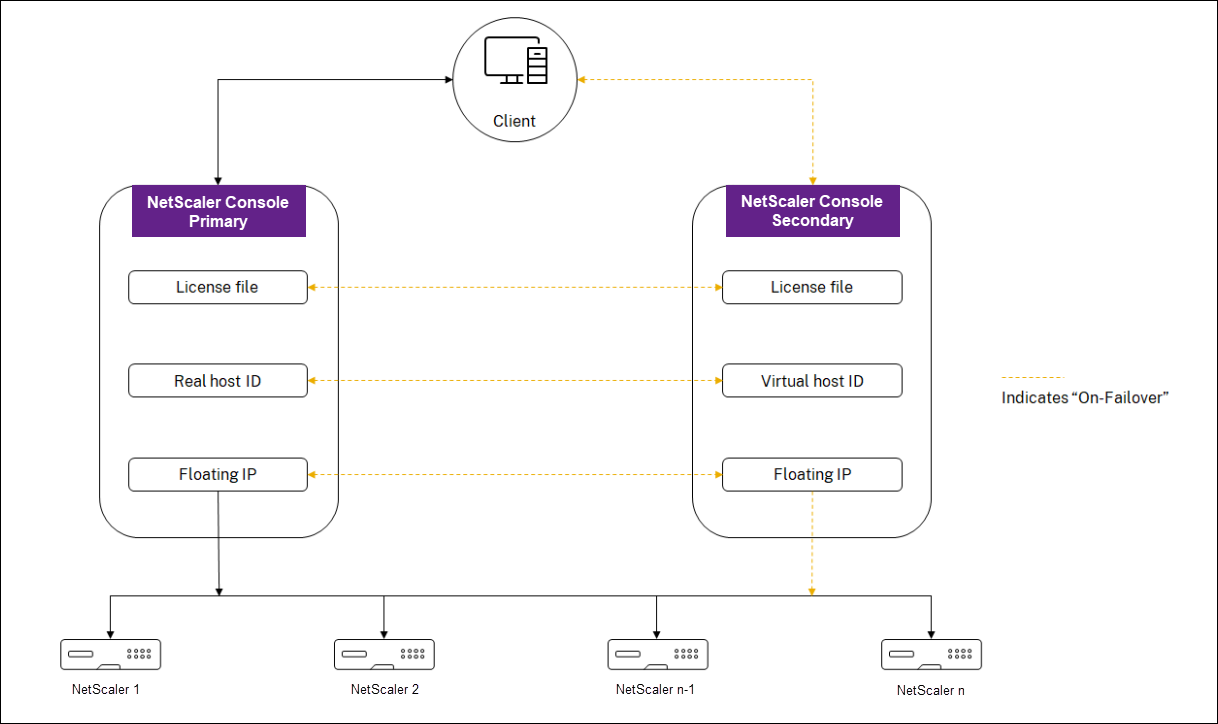
Node-1がプライマリサーバーで、Node-2がセカンダリサーバーであると仮定します。Node-1の仮想ホストIDはNode-2と同期されます。
-
Node-1で利用可能なライセンスファイルはNode-2に同期されます。
-
Node-1上の新しいライセンスファイルは、定期的にNode-2に同期されます。
-
NetScaler Consoleは、ライセンス容量の重複を避けるため、ライセンスサーバーがNode-1でのみ実行されていることを確認します。
-
NetScalerインスタンスは、フローティングIPアドレスを使用してNode-1からライセンスをチェックアウトします。
ライセンスはNetScalerインスタンスにロックされます。NetScaler Console HAからライセンスをチェックアウトするには、インスタンスは特定のNetScaler IPアドレスを必要とします。ライセンスを担当するプライマリサーバーにライセンスを適用すると、そのインスタンスの将来のすべてのライセンスに適用されます。ライセンスをインストールしたサーバーからのみライセンスを削除できます。
オーケストレーション
オーケストレーションモジュールはライセンスとは独立しており、常に利用可能です。
仮想サーバーライセンスのアップグレード
NetScaler Consoleのライセンスをアップグレードして、NetScalerでホストされているより多くの仮想サーバーを監視および管理できます。
NetScalerライセンスをアップグレードするには:
-
管理者資格情報を使用してNetScaler Consoleにログオンします。
-
Infrastructure > Pooled Licensingに移動します。
-
License Filesに移動し、以下のいずれかのオプションを選択します。
-
ローカルコンピューターからライセンスファイルをアップロード。ライセンスがすでにローカルコンピューターにある場合は、参照をクリックし、ライセンスを割り当てるために使用するライセンスファイル (.lic) を選択します。完了をクリックします。
-
ライセンスアクティベーションコードを使用。Citrixは、購入したライセンスのライセンスアクセスコードをメールで送信します。テキストボックスにライセンスアクセスコードを入力し、ライセンスの取得をクリックします。
注
このオプションを選択する場合、NetScaler Consoleはインターネットに接続されているか、プロキシサーバーが利用可能である必要があります。

-
-
ライセンス設定ページからいつでもライセンスを追加できます。

検証
設定 > ライセンスと分析の構成に移動して、NetScaler Consoleにインストールされているライセンスを検証できます。

仮想サーバーの管理
NetScaler Consoleを介して管理および監視したい仮想サーバーまたはサードパーティ仮想サーバーを選択できます。
注意点
デフォルトでは、NetScaler Consoleは各仮想サーバーのポーリングサイクル後に仮想サーバーにランダムにライセンスを自動的に適用します。
NetScaler Consoleで検出された仮想サーバーの総数がインストールされている仮想サーバーライセンスの数よりも少ない場合、NetScaler Consoleはデフォルトで、すべての仮想サーバーにライセンスを適用します。
仮想サーバーを手動で選択するか、ライセンスを限られた仮想サーバーに制限するには、まず仮想サーバーの自動ライセンスを無効にし、次に管理したい仮想サーバーを選択する必要があります。
仮想サーバーの自動ライセンスの無効化
-
設定 > ライセンスと分析の構成に移動します。
ダッシュボードには、利用可能な仮想サーバーライセンス、管理されている仮想サーバー、仮想サーバータイプ、およびライセンスの有効期限情報が表示されます。
-
仮想サーバーライセンス割り当てで、自動ライセンス仮想サーバーとアドレス指定不可能な仮想サーバーの自動選択を無効にします。
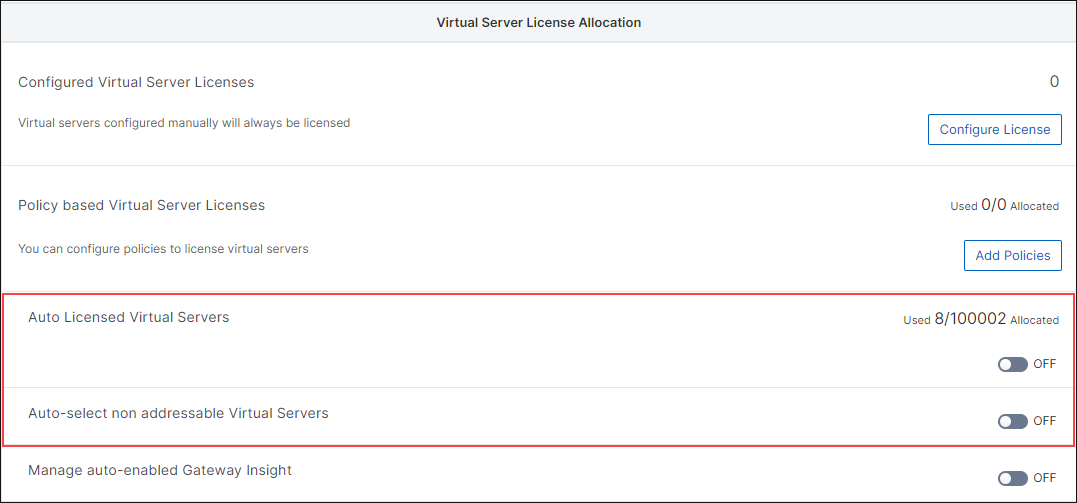
ライセンス付与のためのサードパーティ仮想サーバーの選択
-
設定 > ライセンスと分析の構成に移動します。
ダッシュボードには、利用可能な仮想サーバーライセンス、管理されている仮想サーバー、仮想サーバータイプ、およびライセンスの有効期限情報が表示されます。
-
サードパーティ仮想サーバーの概要で、サードパーティ仮想サーバーの自動選択を無効にします。
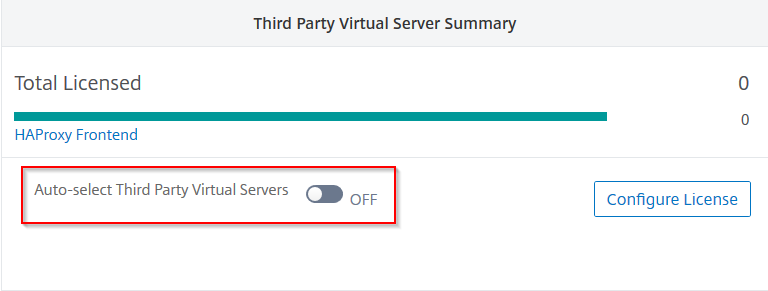
仮想サーバーライセンスの手動適用
個々の仮想サーバーに手動でライセンスを適用できます。
-
仮想サーバーライセンス割り当てで、ライセンスの構成を選択します。
すべての仮想サーバーページが表示されます。
-
プロパティ
Licensed: Noを使用して、ライセンスされていない仮想サーバーをフィルタリングします。 -
ライセンスを付与したい仮想サーバーを選択します。
-
ライセンスをクリックします。
ポリシーベースの仮想サーバーライセンスの構成
仮想サーバーにライセンスを適用するためのポリシーを構成できます。このポリシーは、自動ライセンスを適用したい仮想サーバーの数を制御します。また、選択されたインスタンスの仮想サーバーにのみライセンスを適用します。
ポリシーの編集をクリックすると、以下を指定できます。
-
ライセンスを適用するために、CPXインスタンス上の仮想サーバーの制限を個別に設定します。NetScaler Consoleは、指定された制限までCPXインスタンス上の仮想サーバーにライセンスを適用します。
重要
この制限は、サイドカー展開タイプを除くCPXインスタンスに適用されます。
サイドカー展開タイプのCPXインスタンスを表示するには、プロパティ
License Type: Freely Managedを使用して仮想サーバーをフィルタリングします。 -
ライセンスを適用するために、選択されたNetScalerインスタンス (MPX/VPX/BLX) 上の仮想サーバーの制限を設定します。NetScaler Consoleは、指定された制限までNetScalerインスタンス上の仮想サーバーにライセンスを適用します。
-
仮想サーバーライセンスを適用する優先NetScalerインスタンスを選択します。したがって、NetScaler Consoleは、選択されたインスタンスの仮想サーバーにのみライセンスを適用できます。
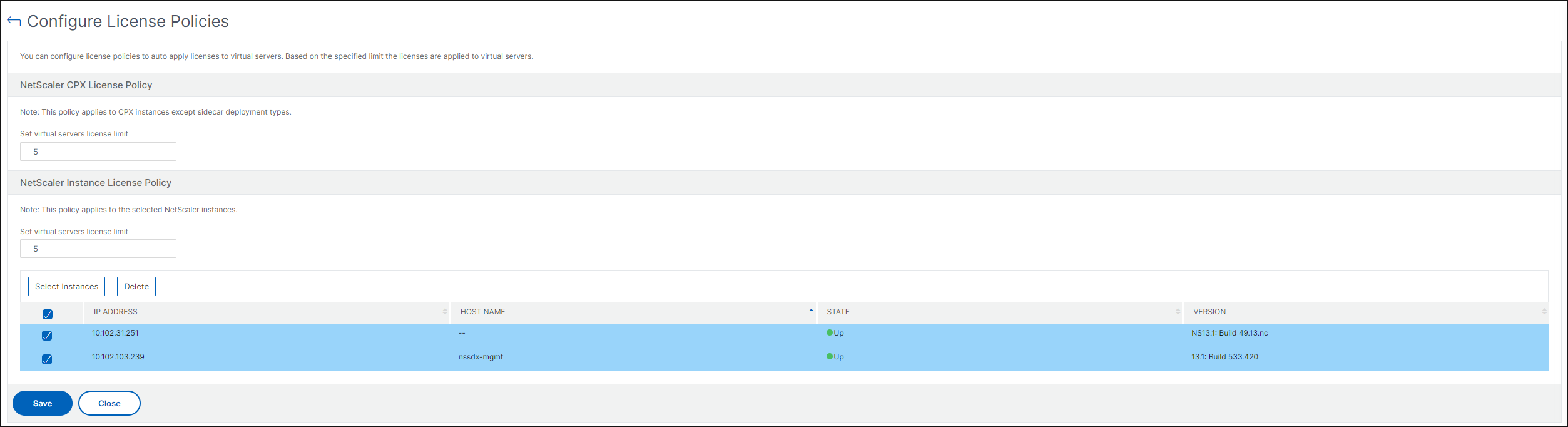
ライセンス済み仮想サーバーの表示
ライセンスが仮想サーバーに適用された後、ライセンス済み仮想サーバーまたはサードパーティ仮想サーバーを表示できます。
-
設定 > ライセンスと分析の構成に移動します。
-
仮想サーバーライセンス概要の合計ライセンス数セクションで、仮想サーバータイプをクリックします。
アドレス指定不可能な仮想サーバーの自動ライセンスサポートの構成
NetScaler Consoleは、デフォルトでは、アドレス指定不可能な仮想サーバーに自動的にライセンスを適用しません。アドレス指定不可能な仮想サーバーにライセンスを付与するには、自動ライセンスオプションを無効にし、アドレス指定不可能な仮想サーバーを手動で選択する必要があります。これにより、ライセンスを最初に適用する際に、アドレス指定不可能なサーバーを手動で選択する手間が増えます。また、新しいアドレス指定不可能な仮想サーバーがネットワークに追加されるたびに、手動で選択する必要があります。
NetScaler Consoleは、仮想サーバーライセンス割り当ての下にオプションを提供します。アドレス指定不可能な仮想サーバーの自動選択オプションを有効にすると、ライセンスはアドレス指定不可能な仮想サーバーに自動的に適用されます。
注
NetScaler Consoleは、デフォルトでは、ライセンス付与のためにアドレス指定不可能な仮想サーバーを自動的に選択しません。
アプリケーション分析 (App Dashboard) は、ライセンス済みのアドレス指定不可能な仮想サーバーで現在サポートされている唯一の分析です。
共有
共有
This Preview product documentation is Cloud Software Group Confidential.
You agree to hold this documentation confidential pursuant to the terms of your Cloud Software Group Beta/Tech Preview Agreement.
The development, release and timing of any features or functionality described in the Preview documentation remains at our sole discretion and are subject to change without notice or consultation.
The documentation is for informational purposes only and is not a commitment, promise or legal obligation to deliver any material, code or functionality and should not be relied upon in making Cloud Software Group product purchase decisions.
If you do not agree, select I DO NOT AGREE to exit.